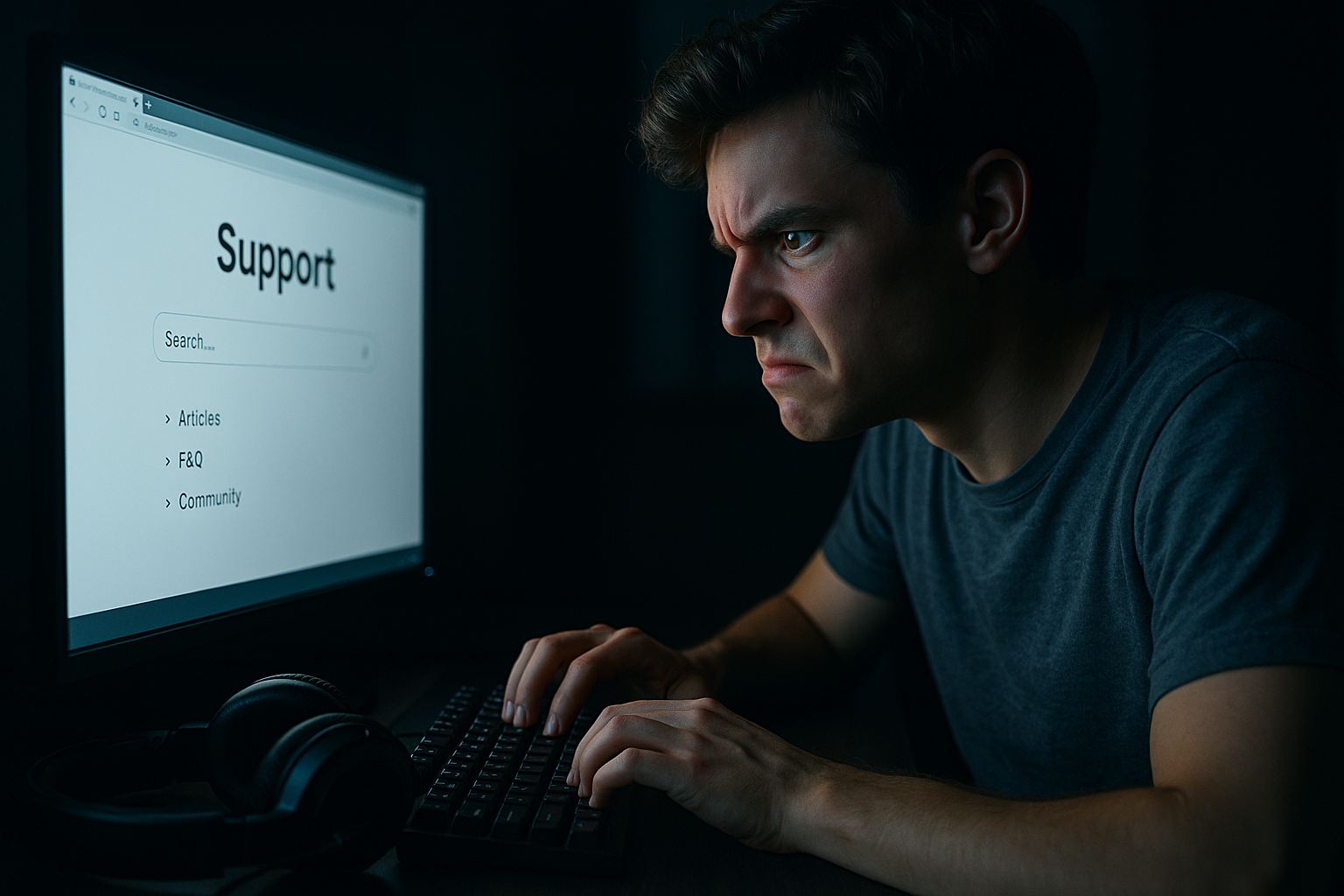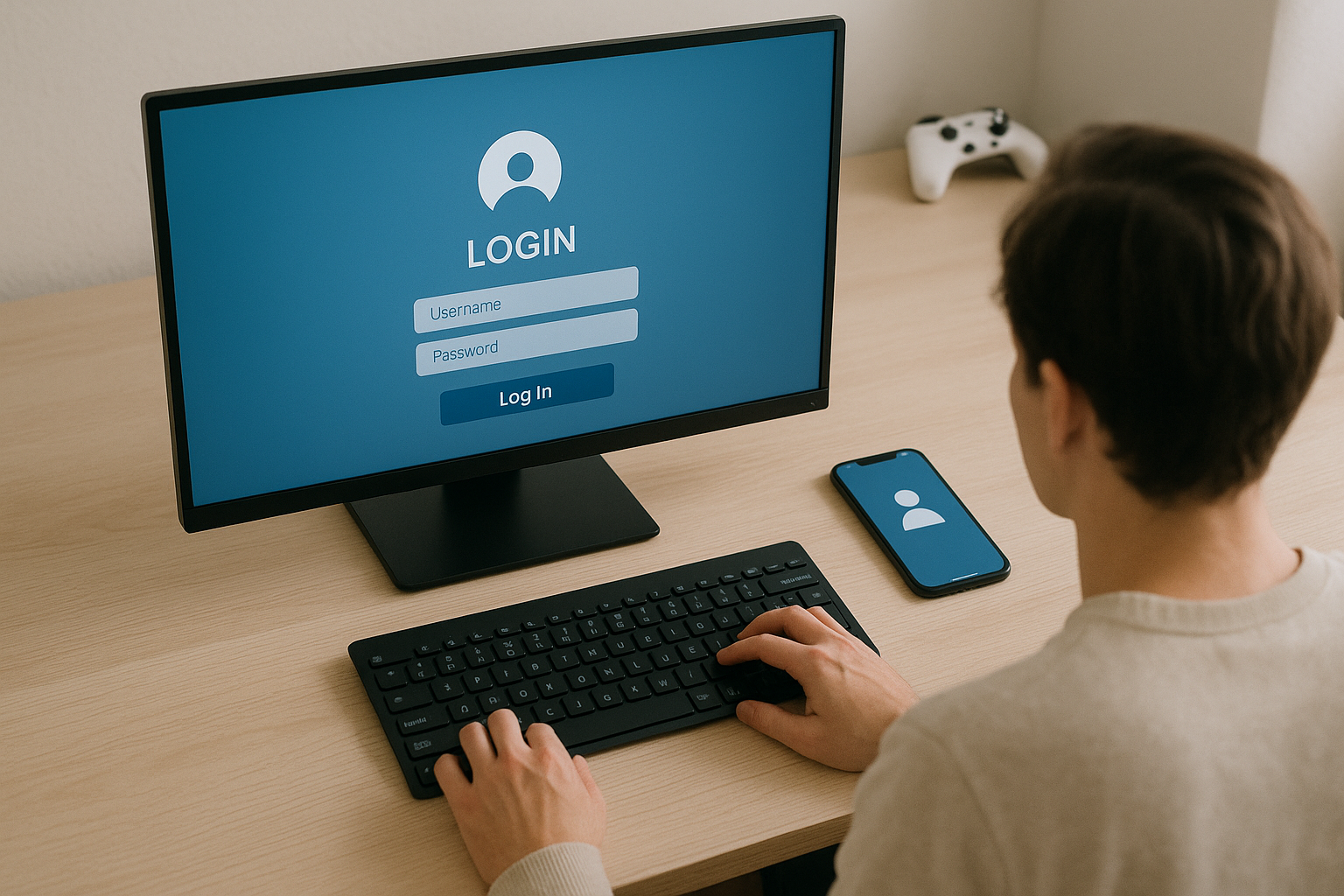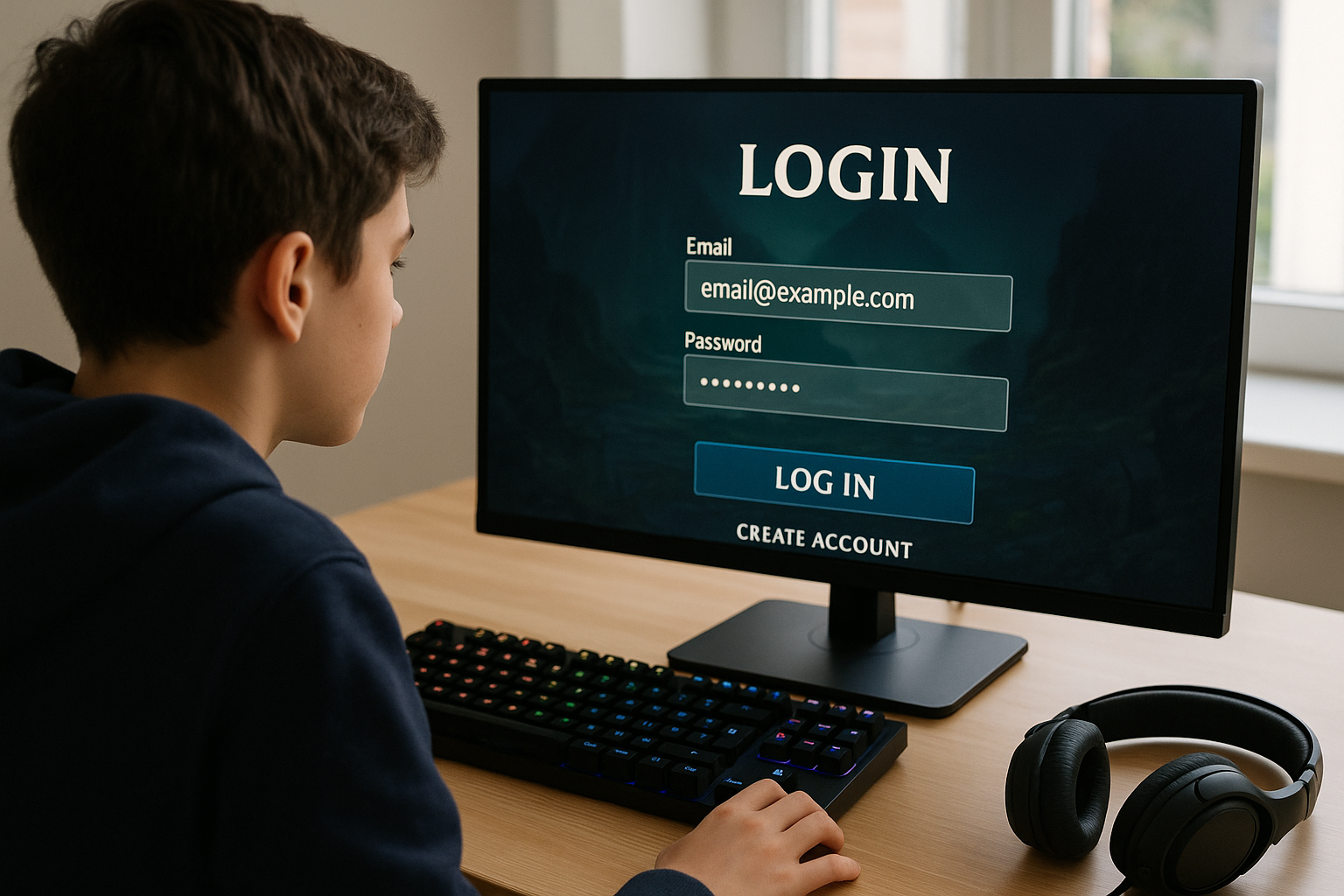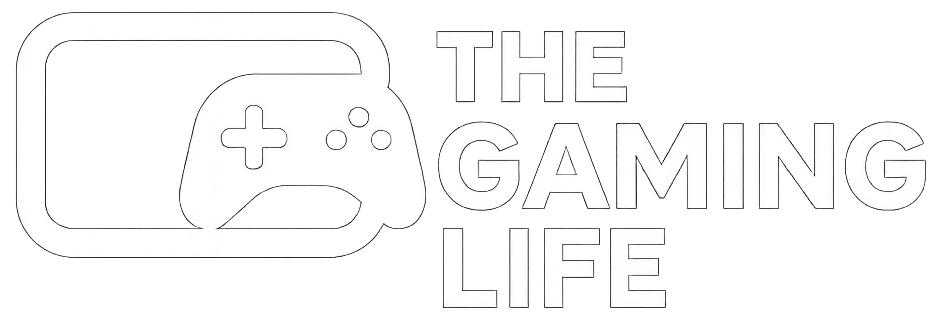Att optimera Windows för gaming är en viktig aspekt för alla som vill maximera sin spelupplevelse. Genom att finjustera operativsystemet kan du öka antalet bilder per sekund (FPS) och minska latensen, vilket resulterar i en smidigare och mer responsiv spelupplevelse. I denna guide går vi igenom de bästa metoderna för att optimera Windows specifikt för gaming.
En av de viktigaste åtgärderna för att optimera din dator för gaming är att hålla dina grafikdrivrutiner uppdaterade. Tillverkare som NVIDIA och AMD släpper regelbundet nya drivrutiner som ofta innehåller prestandaförbättringar för specifika spel.
Så här uppdaterar du dina grafikdrivrutiner:
Alternativt kan du besöka tillverkarens webbplats och ladda ner de senaste drivrutinerna manuellt för bästa resultat.
Windows 10 och senare versioner har ett inbyggt spelläge som kan hjälpa till att förbättra prestandan i spel. Spelläget prioriterar spelet och minimerar bakgrundsprocesser för att frigöra systemresurser.
För att aktivera Windows spelläge:
Windows energialternativ kan påverka datorns prestanda. För optimal gaming-prestanda bör du välja energischema ”Hög prestanda”.
Så här ändrar du energischema:
Om du inte ser alternativet ”Hög prestanda”, klicka på ”Visa ytterligare scheman” för att visa fler alternativ.
Många program körs i bakgrunden och kan påverka din dators prestanda. Genom att stänga av onödiga processer kan du frigöra resurser för dina spel.
För att hantera bakgrundsprocesser:
Var försiktig med vilka program du avaktiverar. Vissa system- och säkerhetsprogram bör lämnas aktiva.
Virtuellt minne är en del av hårddisken som Windows använder som tillfälligt RAM-minne. Genom att optimera det virtuella minnet kan du förbättra systemets prestanda.
Så här justerar du virtuellt minne:
En tumregel är att sätta det virtuella minnet till 1,5 gånger mängden fysiskt RAM-minne du har.
Windows har många visuella effekter som kan se snygga ut men som också kan påverka prestandan. Genom att stänga av dessa kan du frigöra resurser för dina spel.
För att justera visuella effekter:
Att hålla Windows uppdaterat är viktigt för både säkerhet och prestanda. Microsoft släpper regelbundet uppdateringar som kan innehålla prestandaförbättringar och bugfixar.
Så här uppdaterar du Windows:
Många spel har inbyggda optimeringsverktyg eller rekommenderade inställningar. Använd dessa för att finjustera spelet för din specifika hårdvara.
Dessutom erbjuder grafikkortstillverkare som NVIDIA och AMD programvara som GeForce Experience och Radeon Software, som kan optimera spelinställningar automatiskt baserat på din hårdvara.
En full hårddisk kan påverka systemets prestanda. Regelbunden rensning av onödiga filer kan hjälpa till att hålla ditt system snabbt och responsivt.
För att rensa din hårddisk:
Om du fortfarande använder en traditionell hårddisk (HDD) kan en uppgradering till en SSD för gaming vara en av de mest effektiva uppgraderingarna du kan göra. SSD:er erbjuder betydligt snabbare läs- och skrivhastigheter, vilket resulterar i kortare laddningstider och snabbare systemrespons.
Varje spel har sina egna grafikinställningar som kan justeras för att balansera visuell kvalitet och prestanda. Experimentera med dessa inställningar för att hitta den perfekta balansen för din dator.
Några vanliga inställningar att justera inkluderar:
DirectX 12 och Vulkan är moderna API:er (Application Programming Interfaces) som kan ge betydande prestandaförbättringar i spel som stöder dem. Se till att ditt system är konfigurerat för att använda den senaste versionen av DirectX eller Vulkan när det är möjligt.
För online-spel är nätverksprestanda lika viktigt som grafikprestanda. Här är några tips för att optimera dina nätverksinställningar:
Överklockning för gaming kan ge en betydande prestandaboost, särskilt för äldre hårdvara. Genom att öka hastigheten på din CPU, GPU eller RAM kan du få ut mer prestanda ur din befintliga hårdvara. Det är dock viktigt att notera att överklockning kräver kunskap och försiktighet, då det kan leda till ökad värmeutveckling och potentiellt förkorta komponenternas livslängd om det görs felaktigt.
Många spelplattformar och utgivare erbjuder egna launchers och optimeringsverktyg som kan hjälpa till att förbättra spelprestandan. Till exempel:
Fysisk rengöring av din dator kan hjälpa till att förbättra prestandan genom att förhindra överhettning. Damm och smuts kan ackumuleras över tid och hindra ordentlig luftcirkulation, vilket kan leda till termisk strypning och försämrad prestanda.
Regelbunden rengöring av fläktar, luftintag och andra komponenter kan hjälpa till att hålla temperaturen nere och prestandan uppe.
Att optimera Windows för gaming handlar om att finjustera olika aspekter av ditt system för att få ut maximal prestanda. Genom att följa dessa tips kan du förbättra din FPS, minska latensen och få en smidigare spelupplevelse. Kom ihåg att varje system är unikt, så experimentera med olika inställningar för att hitta den optimala konfigurationen för din specifika hårdvara och de spel du spelar.
Det rekommenderas att uppdatera dina grafikdrivrutiner åtminstone en gång i månaden, eller när nya versioner släpps som innehåller specifika optimeringar för spel du spelar.
Ja, Windows spelläge kan göra en märkbar skillnad, särskilt på system med begränsade resurser. Det hjälper till att prioritera spelet och minimera bakgrundsprocesser, vilket kan resultera i jämnare prestanda.
Ja, det är helt säkert att stänga av visuella effekter i Windows. Detta påverkar endast utseendet på operativsystemet och kan frigöra resurser för dina spel utan att påverka systemets stabilitet eller funktionalitet.